Простейшие вычисления в matlab
1. Запустить программу можно с помощью иконки на рабочем столе  или через кнопку Пуск(в левом нижнем углу экрана). Откроется рабочая среда пакета MatLab.
или через кнопку Пуск(в левом нижнем углу экрана). Откроется рабочая среда пакета MatLab.
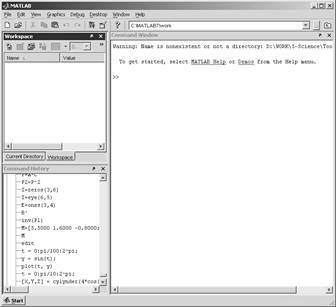
2. Щелкните мышкой в поле командного окна (Command Window), чтобы сделать его активным.
Наберите в строке со значком » и мигающим вертикальным курсором 1+2 и нажмите Enter. В результате в командном окне MatLab отображается следующее:
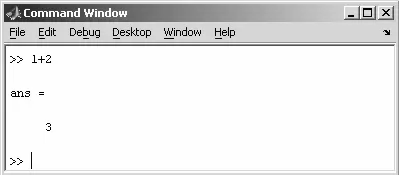
Результат вычисления суммы 1+2 записан в специальную переменную ans и ее значение, равное 3, выведено в командное окно. Ниже ответа расположена командная строка с мигающим курсором, обозначающая, что MatLab готов к дальнейшим вычислениям. Можно набирать в командной строке новые выражения и находить их значения.
3.Для продолжения работы с предыдущим выражением, например, вычислить (1+2)/4.5 целесообразно воспользоваться уже имеющимся результатом, который хранится в переменной ans.
Наберите ans/4.5 (при вводе десятичных дробей используется точка) и нажмите Enter, получается:
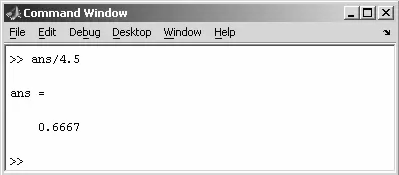
4.Запись «ans = 0.6667» называется эхом.
Выполнение каждой команды в MatLab сопровождается подобным эхом, что зачастую затрудняет восприятие работы программы.
Чтобы отключить эхо, поставьте после команды символ ; (точка с запятой). Например:
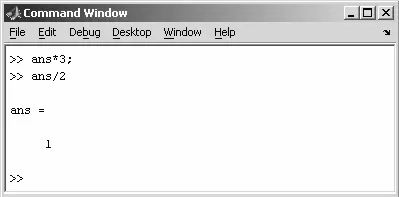
Здесь результат умножения переменной ans на 3, который является промежуточным, не выводится на экран. Показывается только окончательный ответ.
5.Сохраните значения переменных. Для этого:
— выберите в меню File пункт Save Workspase As;
— в появившемся диалоговом окне Save Workspase Variables укажите каталог и имя файла (по умолчанию предлагается сохранить файл в подкаталоге work основного каталога MatLab). Результаты работы сохранятся в файле с расширением mat.
6. Закройте MatLab.
7.Снова запустите MatLab. Для восстановления значений переменных предыдущего сеанса работы откройте сохраненный файл при помощи подпункта Open меню File. Сохраненные переменные можно использовать во вновь вводимых командах.
8.Запишите исполняемые команды и результаты в текстовый файл, который потом можно прочитать или распечатать из текстового редактора. Для этого:
— введите команду diary;
— задайте имя файла, в котором будет храниться журнал работы, в качестве аргумента команды diary.
Пример приведен в п. 1.3.
9. Для завершения работы в системе MatLab наберите команду quit.
Задание
1. Изучить теоретическую часть.
2. Получить вариант задания.
3. Проделать пример, приведенный в п. 2.
4. Выполнить вычисления в соответствии со своим вариантом.
5. Оформить отчет в электронном виде.
6. Защитить лабораторную работу, ответив на вопросы преподавателя.
Варианты
1.
Статьи к прочтению:
- Простейший цикл обработки сообщений состоит из вызовов двух функций — getmessage и dispatchmessage.
- Простые правила, облегчающие работу со звуковыми эффектами
Основы работы с Mathcad. Простейшие вычисления. Урок 4
Похожие статьи:
-
Работа 1. знакомство с пакетом matlab
ЖУРНАЛ ОТЧЕТОВ Лабораторных работ По дисциплине Основы вычислительной математики Применение MATLAB в инженерных И научных расчетах ВЫПОЛНИЛ ПРОВЕРИЛ…
-
Вычисление по формулам. знакомство со средой turbo pascal 7.0
Лабораторная работа № 1 Цель лабораторной работы: освоить работу в интегрированной среде Turbo Pascal; освоить создание программы с линейным алгоритмом;…
